經常會有一些Win10用戶反饋,玩游戲會出現不能全屏或者花屏現象,另外還有一些用戶遇到Win10玩游戲報錯等問題。遇到這種情況,找問題會相對比較難一些,不過很可能與DirectX兼容性有關,如果大家今後遇到Win10玩游戲花屏/不能全屏的現象,不妨試試下面的方法解決。

一、點擊Win10任務欄上的搜索圖標,在搜索框種輸入“啟用或關閉Windows功能”,然後點擊頂部的“啟用或關閉Windows功能”進入,如圖所示。
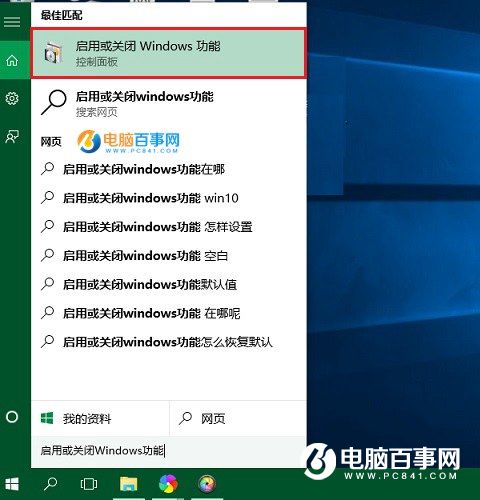
二、然後在打開的Windows功能設置中,找到並展開“舊版組件”,然後勾選“DirectPlay”功能,完成後,點擊下方的“確定”,如圖。
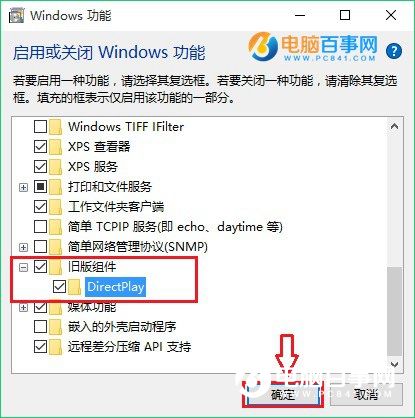
之後,系統會完成相關設置應用,等待完成即可。
完成以上設置後,再去看看Win10玩游戲是否還會出現閃屏或者無法全屏的現象。
由於Win10內置了最新的DirectX 12版本,而一些老游戲或者主要針對的是更早DirectX版本開發,導致容易出現一些花屏、閃屏、不能全屏等現象發生,而通過以上設置,主要勾選兼容舊的DirectX版本,從而帶來更好的游戲兼容性。